مدیریت دسته بندی و ویژگی های ووکامرس
آموزش دسته بندی و ویژگی محصولات ووکامرس
درود و عرض ادب خدمت همراهان همیشگی پانی دیزاین. امروز قسمتی دیگر از آموزش رایگان ووکامرس را ارائه خواهیم داد.امروز با آموزش مدیریت دسته بندی و ویژگی ووکامرس در خدمت شما هستیم.
در فروشگاه ووکامرس ویژگی هایی به وجود آمده اند تا مدیر سایت بتواند بصورت ساده تر سایت را راهبری کند ، در واقع با استفاده از مدیریت دسته بندی و ویرایش محصولات ووکامرس می توانیم محصولات را در گروه های مختلف قرار داده و با استفاده از ویژگی محصولات نیز می توان آنها را برای جستجوی راحتتر و اطلاعات تکمیلی بهتر هر محصول ، آماده نمود. لطفا تا پایان آموزش دسته بندی، برچسب و ویژگی محصولات ووکامرس با ما همراه باشید.
لینک های آموزش دسته وردپرس ، برچسب وردپرس
مدیریت محصولات ووکامرس
در این قسمت تمامی محصولات ثبت شده در وبسایت شما به نمایش در می آید. و شما می توانید آن ها را مدیریت نمایید. همچنین می توانید محصولی را حذف و یا اضافه نمایید.
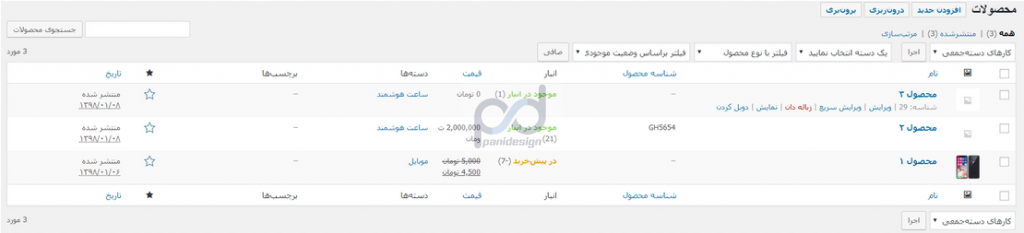
دسته بندی محصولات ووکامرس
در این قسمت از مدیریت دسته بندی و ویرایش محصولات ووکامرس شما می توانید دسته بندی محصولات خود را مدیریت کنید.
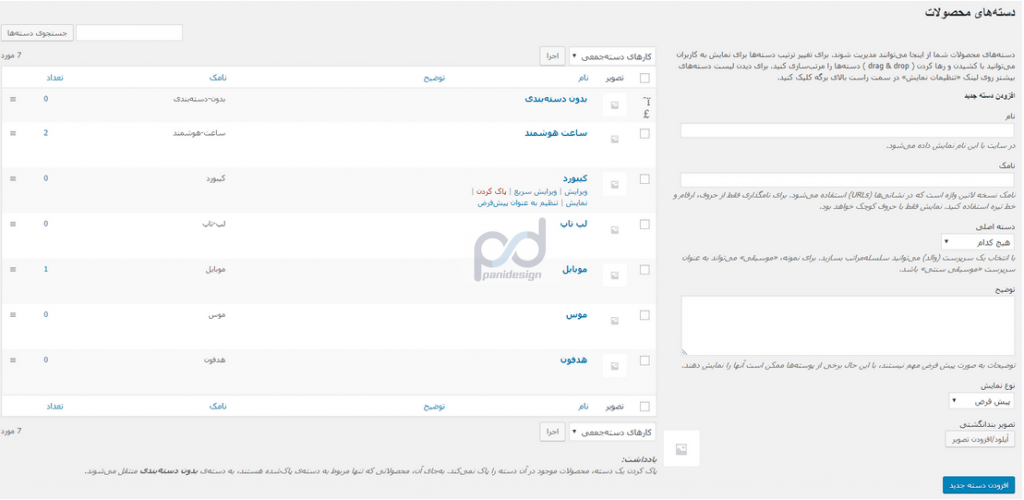
در قسمت سمت راست می توانید دسته جدیدی را اضافه نمایید:
- نام : نام دسته مورد نظر را وارد نمایید.
- نامک: ترجیحا در این قسمت نام انگلیسی محصول خود را وارد نمایید. این قسمت در URL نمایش داده می شود.
- دسته اصلی: اگر دسته ی مد نظر شما یک زیر مجموعه می باشد نام دسته اصلی را انتخاب نمایید.
- توضیح : توضیحات دسته را وارد نمایید.
- نوع نمایش : نوع نمایش محصول را تعیین کنید.
- تصویر بند انگشتی: می توانید برای دسته بندی خود یک تصویر انتخاب نمایید.
در قسمت سمت چپ تصویر آموزش رایگان ووکامرس، می توانید دسته بندی ها را مشاهده کنید. در چارت پیش روی شما تصویر، نام، نامک، توضیح و تعداد محصولات قابل مشاهده می باشد.
مدیریت برچسب های ووکامرس
در این قسمت از مدیریت دسته بندی و ویرایش محصولات ووکامرس، می توانید برچسب های محصولات خود را مدیریت نمایید.
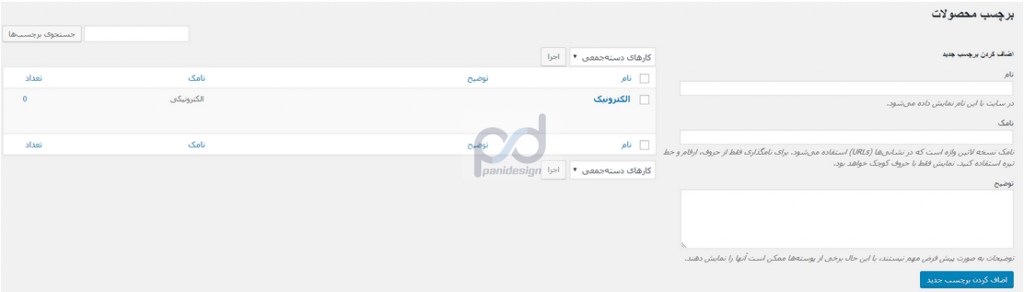
در قسمت سمت راست همانند دسته بندی، می توانید برچسب جدید اضافه کنید:
- نام: نام برچسب انتخابی خود را بنویسید.
- نامک : این قسمت در URL محصول دیده می شود.
- توضیح : اگر برچسب شما نیاز به توضیح دارد در این قسمت اضافه نمایید.
در قسمت سمت چپ (همانند تصویر آموزش رایگان ووکامرس ) نیز می توانید برچسب های خود را مدیریت نمایید.در این چارت، نام ، توضیح، نامک و تعداد محصولات در هر برچسب نشان داده شده است .
ویژگی و متغیرهای ووکامرس
در این قسمت می توانید ویژگی های محصول خود را مدیریت کنید.
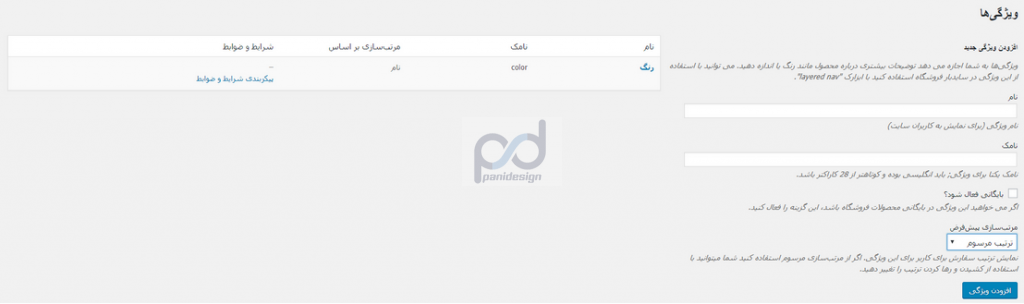
همانند قسمت های قبلی ، در بخش سمت راست می توانید ویژگی جدید را اضافه نمایید:
- نام: نام ویژگی انتخابی خود را بنویسید.
- نامک : این قسمت را هم به فارسی و هم به لاتین می توانید بنویسید.
- بایگانی فعال شود؟: با فعال کردن این قسمت، محصولات شما به صورت ویژگی نیز لینک می شوند.
- مرتب سازی پیش فرض: نوع مرتب سازی را در این قسمت تعیین کنید.
در قسمت چپ تصویر، می توانید لیست ویژگی ها را مشاهده کنید. در چارت آن نام ، نامک ، نوع مرتب سازی، شرایط و ضوابط دیده می شود.
اگر روی دکمه “پیکربندی شرایط و ضوابط” کلیک نمایید . می توانید مقادیر ویژگی را تعیین نمایید. به عنوان مثال برای ویژگی رنگ بندی می خواهید دو رنگ را اضافه نمایید:
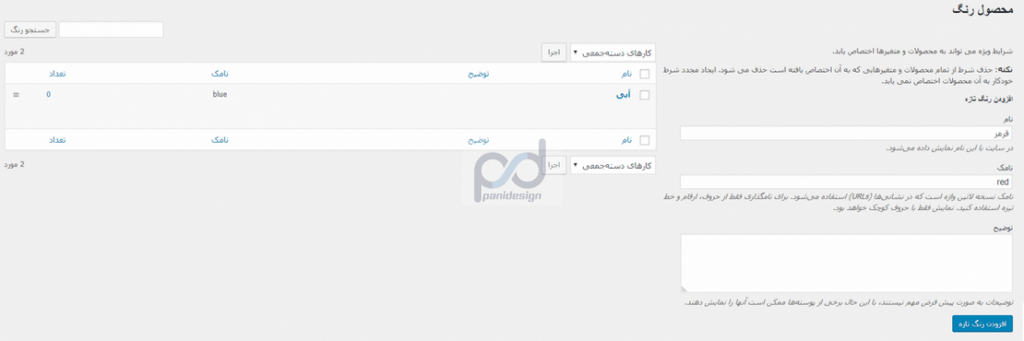
در قسمت سمت راست می توانید، مقدار ویژگی مورد نظر خود را وارد نمایید:
- نام : به عنوان مثال در اینجا نام رنگبندی مورد نظر را می نویسید.
- نامک: ترجیحا این قسمت را لاتین بنویسید.
- توضیح : اگر مقدار شما نیاز به توضیحات دارد. در این قسمت بنویسید.
در سمت چپ تصویر ، لیست مقدار ها را با نام ، نامک ، توضیح، تعداد محصولات می توانید مشاهده کنید.
در این قسمت آموزش پایه رایگان ووکامرس به صورت خلاصه دسته ها و برچسب ها و ویژگی های محصولات ووکامرس را خدمت تان بصورت متن و تصویر ارائه دادیم ، اما برای آموزش تخصصی و پیشرفته همین مقاله در بالای صفحه آموزش کامل ویدئویی نیز تولید شده که به صورت رایگان و با نکات کامل و پیشرفته مبحث ویژگی ها ، برچسب ها ، دسته های محصولات را در ووکامرس آموزش می دهیم. پیشنهادات و نظرات شما را با کمال میل پذیرا خواهسم بود. روزگار خوش 🙂

خیلی ممنون
فقط توی سئو، دسته بندی و یا برچسب محصولات به هم اولویتی نداره؟؟؟
مثلا فرقی نداره برند محصول رو توی برچسب بذاریم یا توی دسته بندی؟
سلام وقت بخیر
سئوی فروشگاهی معمولا براساس سه مولفه است. روی تک محصول که برند و مدل و نوع هر محصول بصورت جداگانه سئو میشه.
روی برند که محصولات یک برند خاص سئو میشه اما سئوی اصلی سایت فروشگاهی روی دسته بندی هست همیشه.
معمولا سئوی اصولی روی دسته های اصلی انجام میشه. مگر اینکه سایت خیلی بزرگ باشه و روی تگ ها هم سئو کنن…
برای برندها هم باید ویژگی در نظر بگیرید. دسته برای برند در نظر بگیرید اصلا مناسب نیست. ویژگی برند رو در نظر میگیرید و بعد میتونید دسته های یک برند خاص رو از طریق فیلتر ها فراخوانی کنید.
مثلا اگر دسته ما یخچال باشه ، سامسونگ بصورت ویژگی تعریف میشه و از طریق فیلترها یخچال سامسونگ رو هرجای سایت خواستید فراخوانی میکنید…
امیدوارم خوب سوال تونو پاسخ داده باشم. در خدمتتون هستیم…
سلام
من برای محصول یه ویژگی تعریف کردم ودر قسمت پیکربندی ویژگی ۷۰ تا مقدار مختلف به ترتیب اضافه کردم
الان در قسمت محصول مقادیر رو در منوی کشویی نشون میده ولی به ترتیبی که من وارد کرده بودم نیست و خودش مرتب کرده
چطور میتونم اونارو ترتیب بندی کنم
اینم لینک محصول
***********.com/product/%d9%85%d9%82%d8%a7%d9%88%d9%85%d8%aa-0-25-%d9%88%d8%a7%d8%aa/
درود عرض ادب وقت بخیر محصولی که ارسال کردین خطای ۴۰۴ میده
اگر محصول متغیر هست که از قسمت متغیرها انجام میشه و میتونید ویژگی ها رو جابجا و بالا و پایین کنید
اگر هم محصول ساده هست توی قسمت ویژگی ها باز میتونید تب های ویژگی رو بنابر صلاحدید بالا و پایین کنید
لازم به ذکره که توی برخی از قالب ها وزن و ابعاد بصورت اولین ویژگی و پیشفرض نمایش داده میشن…
ممنونم که برای ما دیدگاه گذاشتید
سوال بعدی تونو با کمال میل پاسخگو هستم